目录
前言
在容器化应用的开发和运维过程中,实时掌握服务状态和查看日志是至关重要的环节。Docker-compose提供了一系列强大的命令来帮助开发者监控和管理容器状态。本文将探讨ps和logs这两个核心命令的使用技巧和最佳实践,提升容器化应用的管理效率。
1 Docker-compose监控概述
在容器编排环境中,有效的监控机制是确保应用稳定运行的关键。Docker-compose的状态查看功能主要包括:
- 容器状态监控:了解哪些容器正在运行、它们的健康状况和资源使用情况
- 日志收集与分析:获取容器内应用输出的日志信息,用于调试和问题排查
1.1 核心概念解析
- 服务容器(Service Container):Compose文件中每个服务启动后创建的容器实例
- 日志流(Log Stream):容器内应用进程输出的标准输出(stdout)和标准错误(stderr)
- 元数据(Metadata):包含容器ID、创建时间、状态、端口映射等基本信息
2 状态查看命令详解
2.1 查看运行状态(ps命令)
docker-compose ps命令用于列出项目中的所有服务容器及其当前状态。
2.2 基本语法
docker-compose ps [options] [SERVICE...]2.3 常用选项
选项 |
描述 |
-q |
只显示容器ID |
--services |
显示所有服务名称 |
--filter KEY=VAL |
根据条件过滤容器 |
--all或-a |
显示所有容器(包括停止的) |
2.3 输出字段解析
典型的ps命令输出包含以下关键信息:
- Name:容器名称(遵循项目名_服务名_序号的命名规则)
- Command:容器启动时执行的命令
- State:容器状态(运行中、退出、重启中等)
- Ports:端口映射情况
2.4 状态流程

- 命令首先解析docker-compose.yml文件确定项目范围
- 向Docker引擎查询当前项目的容器信息
- 根据选项参数决定是否应用过滤条件
- 格式化输出结果并显示
2.5 实际应用案例
# 查看所有运行中的容器
docker-compose ps
# 查看特定服务(如web)的容器状态
docker-compose ps web
# 只显示容器ID(适用于脚本处理)
docker-compose ps -q
# 显示所有容器(包括已停止的)
docker-compose ps -a
# 过滤显示状态为"running"的容器
docker-compose ps --filter status=running3 日志查看命令详解
3.1 实时日志(logs命令)
docker-compose logs命令用于查看服务的日志输出,是调试容器化应用的重要工具。
3.2 基本语法
docker-compose logs [options] [SERVICE...]3.3 常用选项
选项 |
描述 |
-f或--follow |
实时跟踪日志输出 |
--tail="all" |
从日志末尾显示的行数(默认全部) |
-t或--timestamps |
显示时间戳 |
--no-color |
禁用颜色输出 |
--since |
显示自某个时间戳后的日志 |
3.4 日志系统架构
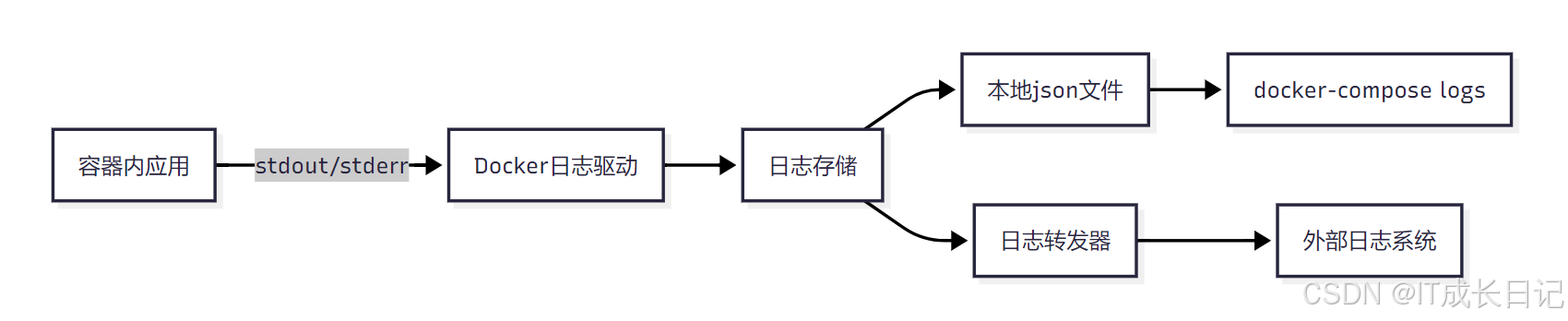
- 容器内应用将日志输出到标准输出/错误流
- Docker日志驱动捕获这些日志(默认json-file驱动)
- 日志被存储到本地json文件或转发到外部系统
- logs命令从本地存储读取日志内容
3.5 日志处理流程

- 确定要查看日志的服务范围
- 根据--tail参数决定显示多少历史日志
- 根据-f参数决定是否持续跟踪新日志
- 输出日志内容并保持或退出
3.6 高级使用技巧
# 实时跟踪所有服务的日志(最常用)
docker-compose logs -f
# 只查看web服务最后50行日志
docker-compose logs --tail=50 web
# 显示带时间戳的日志
docker-compose logs -t
# 查看最近10分钟的日志
docker-compose logs --since 10m
# 组合使用:跟踪web服务的实时日志,显示时间戳,只查看最新100行
docker-compose logs -ft --tail=100 web4 命令组合与最佳实践
4.1 状态与日志的关联分析
- 通过结合ps和logs命令,可以快速定位问题容器:
# 第一步:找出状态异常的容器
docker-compose ps | grep -v Up
# 第二步:查看该容器的日志
docker-compose logs <异常服务名>4.2 生产环境日志管理建议
- 日志轮转:配置Docker守护进程的日志轮转策略,防止日志文件过大
{
"log-driver": "json-file",
"log-opts": {
"max-size": "10m",
"max-file": "3"
}
}- 日志分级:应用内部实现合理的日志级别(DEBUG, INFO, ERROR等)
- 长期存储:考虑使用ELK或Fluentd等方案集中管理日志
4.3 性能优化技巧
- 对于大量日志,使用--tail限制输出量
- 调试时可以先查看部分日志再决定是否实时跟踪
- 使用grep等工具过滤关键信息:
docker-compose logs web | grep "ERROR"5 常见问题解答
Q1: ps 命令显示某些容器状态为"Restarting",可能是什么原因?通常表示容器内的主进程崩溃后自动重启,可能原因包括:
- 应用代码抛出未捕获的异常
- 内存不足被系统终止
- 健康检查连续失败 建议使用logs查看崩溃前的日志输出
Q2: 日志显示不全或丢失可能是什么原因?可能原因有:
- Docker日志驱动配置了大小限制
- 容器内应用没有正确输出到stdout/stderr
- 磁盘空间不足导致日志被截断 检查Docker日志配置(docker info --format '{{.LoggingDriver}}')
Q3: 如何查看特定时间段的日志?
- A3: 使用--since和--until参数:
# 查看2023年1月1日之后的日志
docker-compose logs --since "2023-01-01"
# 查看最近2小时到1小时之间的日志
docker-compose logs --since 2h --until 1h6 总结
本文介绍了Docker-compose在状态监控和日志查看方面的两个核心命令:
- ps命令:快速掌握容器运行状态,支持多种过滤和输出格式
- 关键技巧:结合-a查看所有容器,使用-q获取容器ID用于脚本
- logs命令:深入分析容器行为,支持实时跟踪和历史查询
- 最佳实践:开发时使用-f实时跟踪,生产环境配合--tail限制输出量
掌握这些命令的组合使用,能够显著提升容器化应用的运维效率。建议在日常开发中:
- 使用ps定期检查服务健康状态
- 对异常容器立即使用logs排查问题
- 重要部署前后记录容器状态快照